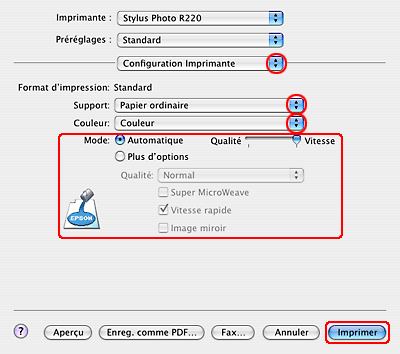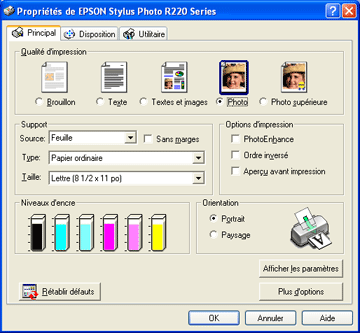|

Guide de référence
|
|
Comment imprimer
Impression de texte et de pages Internet
 Chargement de feuilles de papier
Chargement de feuilles de papier
 Paramètres du pilote pour Windows
Paramètres du pilote pour Windows
 Paramètres du gestionnaire d'impression pour Mac OS X
Paramètres du gestionnaire d'impression pour Mac OS X
 Utilisation de EPSON Web-To-Page pour Windows
Utilisation de EPSON Web-To-Page pour Windows

Chargement de feuilles de papier
Pour plus de détails sur le chargement des feuilles de papier, reportez-vous à la section ci-dessous.
Si vous utilisez des supports spéciaux, reportez-vous à la section ci-dessous.

[Haut]
Paramètres du pilote pour Windows
 |
Ouvrez le fichier que vous voulez imprimer.
|
 |
Ouvrez le pilote d'impression.
|
 |
Cliquez sur l'onglet Principal, puis réglez le paramètre Qualité d'impression. Pour des détails sur le paramètre Qualité d'impression, reportez-vous au chapitre suivant.
 Voir Qualité d'impression Voir Qualité d'impression
|
 |
Sélectionnez Feuille pour le paramètre Source.
|
 |
Réglez le paramètre Type.
|
 |
Réglez le paramètre Taille. Vous pouvez aussi définir une taille de papier personnalisée. Pour plus de détails, reportez-vous à la section suivante.
|
 |
Sélectionnez Portrait (vertical) ou Paysage (horizontal) pour modifier l'orientation de l'impression.
|
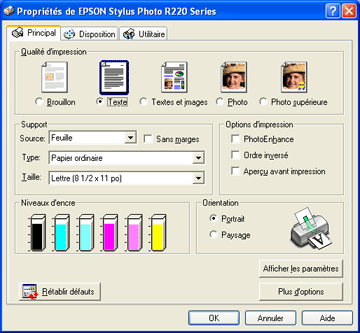
 |
Cliquez sur OK pour fermer la boîte de dialogue des paramètres du pilote d'impression.
|
 |
Imprimez vos données.
|

[Haut]
Paramètres du gestionnaire d'impression pour Mac OS X
 |
Ouvrez le fichier que vous voulez imprimer.
|
 |
Accédez à la zone de dialogue Format d'impression.
|
 |
Réglez le paramètre Pour.
|
 |
Réglez les paramètres Papier et Orientation. Vous pouvez aussi définir une taille de papier personnalisée. Pour plus de détails, reportez-vous à l'aide en ligne.
|
 |
Cliquez sur OK pour fermer la zone de dialogue Format d'impression.
|
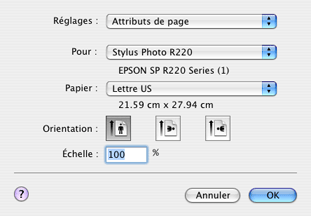
 |
Accédez à la zone de dialogue Imprimer.
|
 |
Réglez le paramètre Imprimante comme vous l'avez fait à l'étape 3 avec le paramètre Pour dans la zone de dialogue Format d'impression. Réglez ensuite les options Copies et pages.
|
 |  |
Remarque :
|
 |  | -
Utilisez toujours le même réglage pour le paramètre Pour de la zone de dialogue Format d'impression et pour le paramètre Imprimante de la zone de dialogue Imprimer. Sinon les données risquent de ne pas s'imprimer correctement.
|
|
 |  | -
Les options Copies et pages constituent une fonction standard de Mac OS X. Pour plus de détails, consultez la documentation de votre système d'exploitation.
|
|
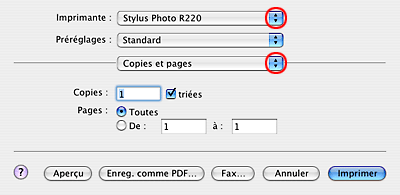
 |
Sélectionnez Configuration Imprimante dans le menu contextuel.
|
 |
Cliquez sur Imprimer pour lancer l'impression.
|
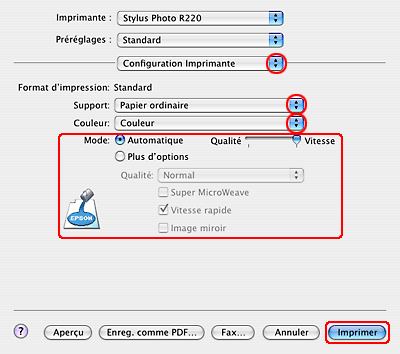

[Haut]
Utilisation de EPSON Web-To-Page pour Windows
L'application EPSON Web-To-Page vous permet d'imprimer facilement des pages Internet, conformément à la largeur du papier utilisé.
 |
Ouvrez le fichier que vous voulez imprimer.
Si l'application EPSON Web-To-Page est installée, la barre d'outils de EPSON Web-To-Page s'affiche dans la fenêtre Internet Explorer.
|
 |
Cliquez sur le bouton Imprimer de la barre d'outils. La zone de dialogue Imprimer s'affiche.
|
 |  |
Remarque :
|
 |  | |
Si vous souhaitez afficher un aperçu de la disposition de l'impression, cliquez sur le bouton Aperçu de la barre d'outils. Pour plus d'informations au sujet de EPSON Web-To-Page, sélectionnez Guide de référence dans le menu déroulant Web-To-Page de la barre d'outils.
|
|
 |
Cliquez avec le bouton droit de la souris sur l'icône de votre imprimante, sélectionnez Options d'impression sous Windows XP et 2000 ou Propriétés sous Windows Me et 98.
|
 |
Cliquez sur l'onglet Principal, puis réglez le paramètre Qualité d'impression. Pour des détails sur le paramètre Qualité d'impression, reportez-vous au chapitre suivant.
|
 |
Sélectionnez Feuille pour le paramètre Source.
|
 |
Réglez le paramètre Type.
|
 |
Réglez le paramètre Taille. Vous pouvez aussi définir une taille de papier personnalisée. Pour plus de détails, reportez-vous à la section suivante.
|
 |
Sélectionnez Portrait (vertical) ou Paysage (horizontal) pour modifier l'orientation de l'impression.
|
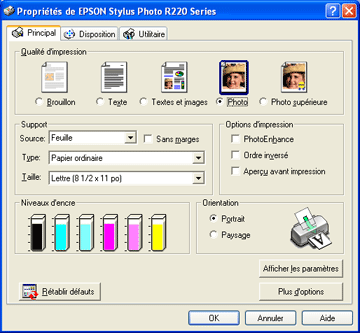
 |
Cliquez sur OK pour fermer la boîte de dialogue des paramètres du pilote d'impression.
|
 |
Imprimez vos données.
|

[Haut]
| Version 1.00E, Copyright © 2003, SEIKO EPSON CORPORATION |
![]()
Chargement de feuilles de papier
Paramètres du pilote pour Windows
Paramètres du gestionnaire d'impression pour Mac OS X
Utilisation de EPSON Web-To-Page pour Windows







 Voir Qualité d'impression
Voir Qualité d'impression






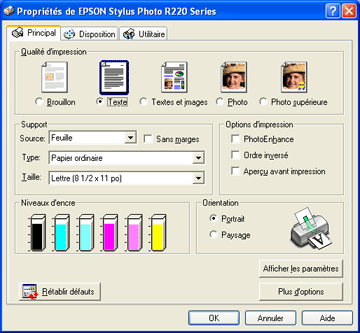








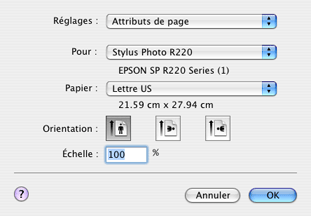



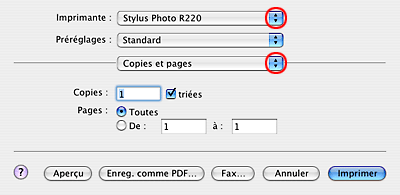


 Voir Configuration Imprimante
Voir Configuration Imprimante